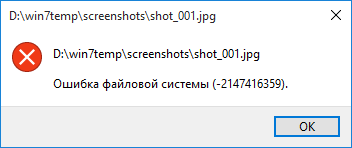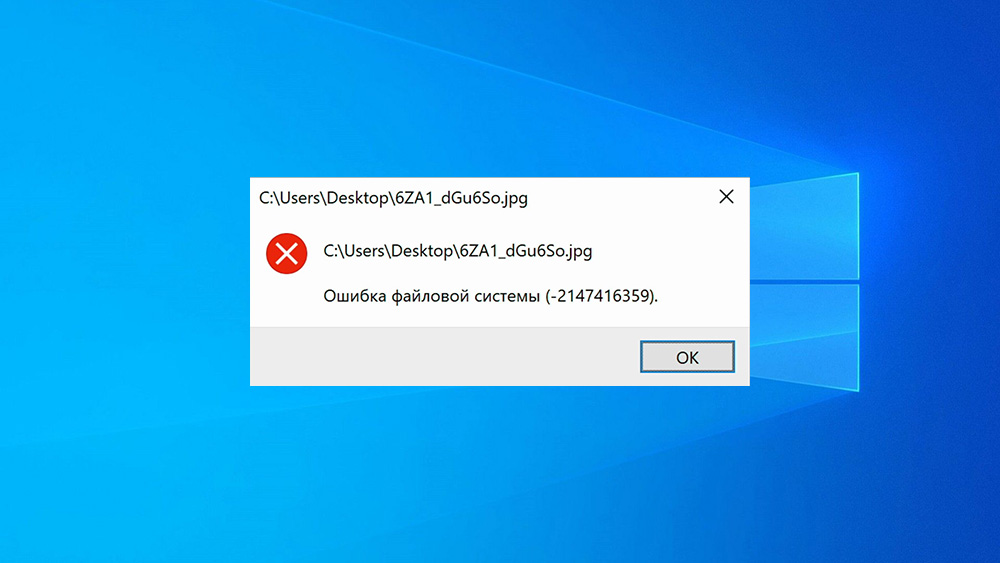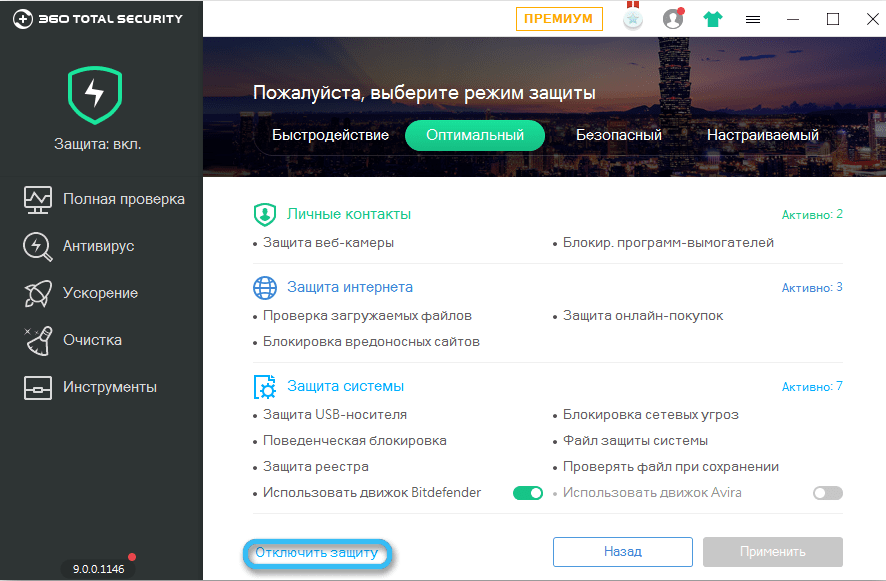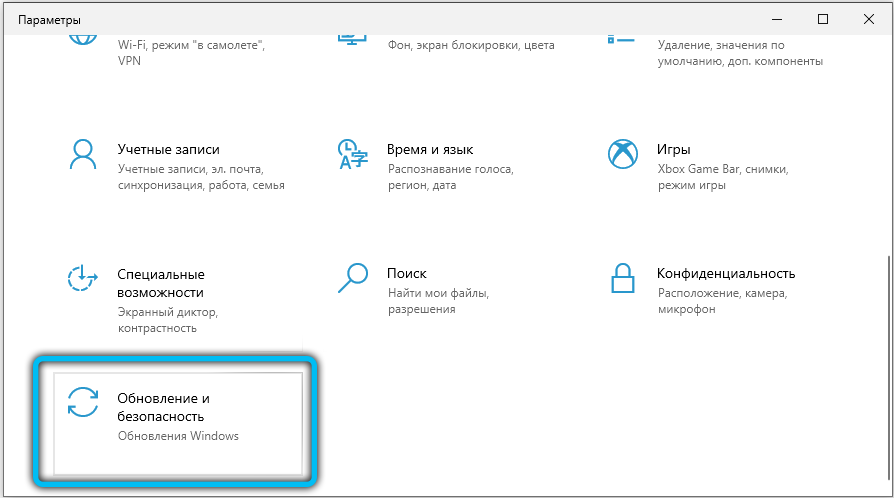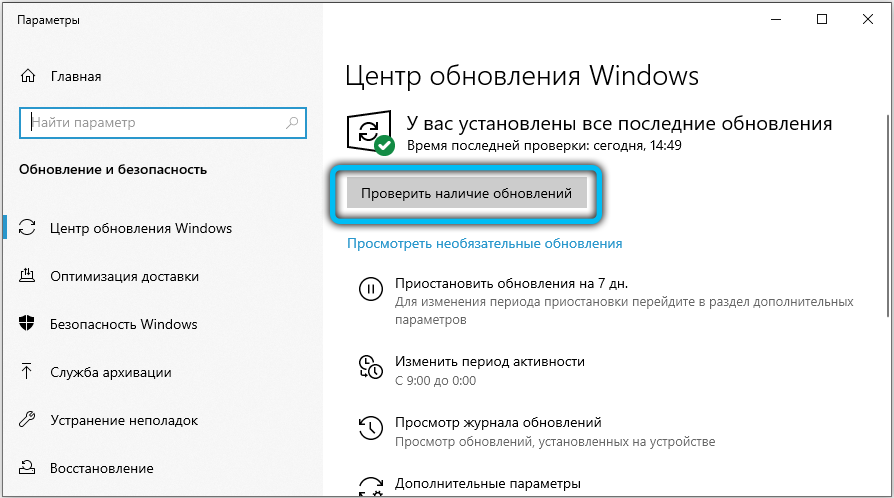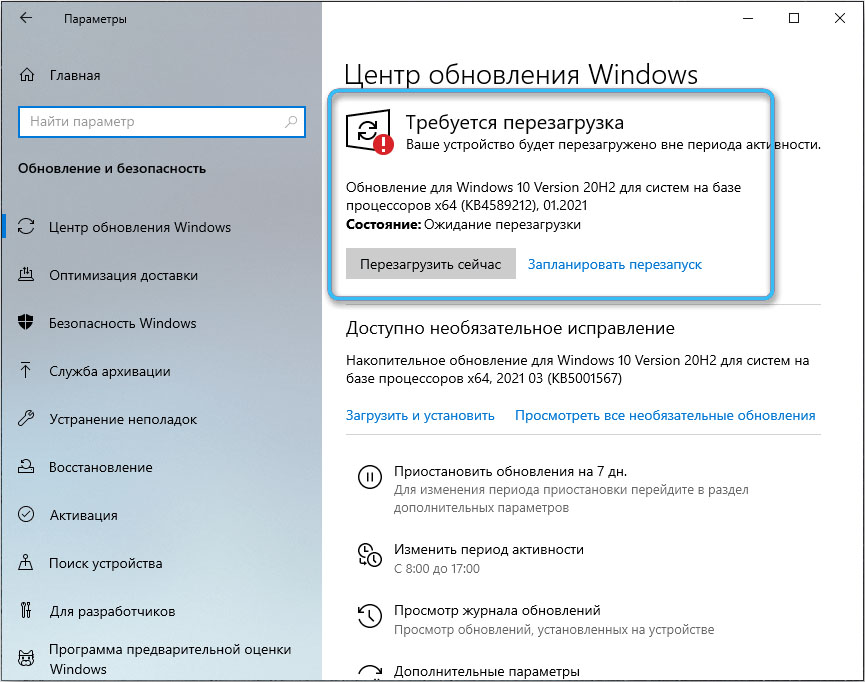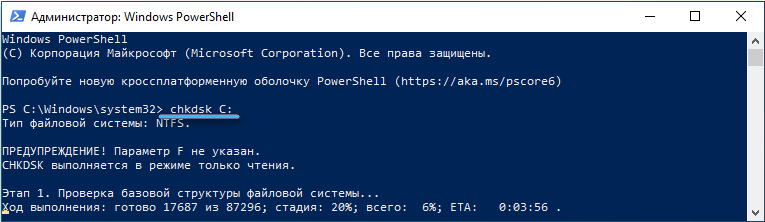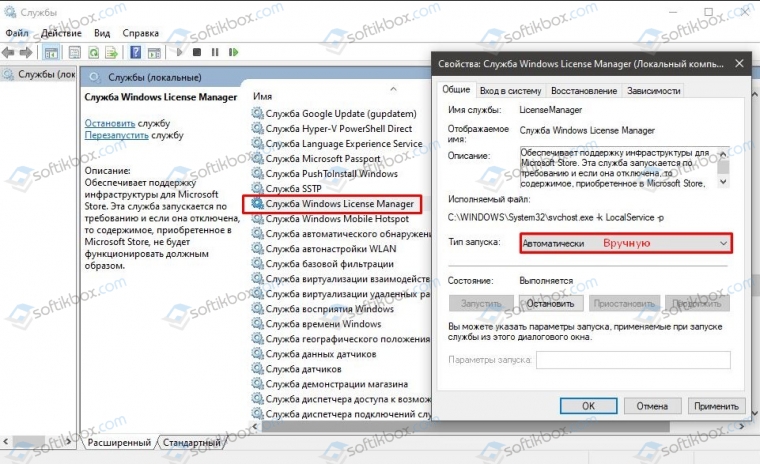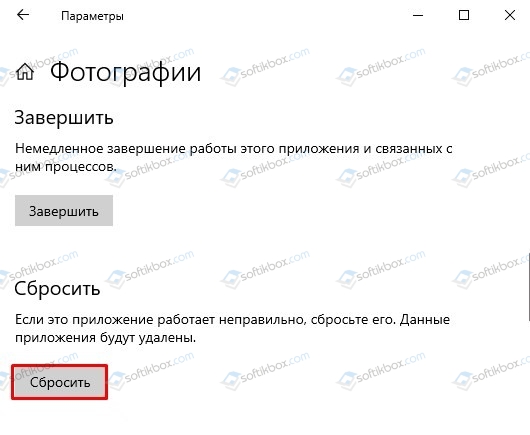Уже многие пользователи привыкли, что каждая новинка от Microsoft несет огромное количество различных багов и недоработок. Так, было со всеми ранними версиями операционных систем, так случилось и с последним новшеством Windows 10.
Многие из ошибок не несут серьезных проблем, но то, что они портят настроение – это факт (ошибка файловой системы 2147416359 windows 10). Приходится искать способ решения проблемы, а это не всегда удается. Кроме того, не всегда возможно решить проблему стандартными методами. В результате уйма затраченного времени, чтобы устранить очередной дефект в системе.
Ошибка файловой системы 2147416359
Данная ошибка проявила себя относительно недавно при открытии различных изображений на компьютере. Точные причины появления данной ошибки пока не установлены.
Специалисты Microsoft рекомендуют осуществить проверку системы с помощью стандартных средств, которые доступны каждому пользователю операционной системы.
Проверка через «Свойства»
- Отправляемся в Мой компьютер и выбираем диск, который требуется проверить.
- Нажимаем на него правой клавишей мыши и выбираем «Свойства».
- Далее выбираем раздел «Выполнить проверку».
- Проставляем маркеры на: автоматически исправлять системные ошибки и проверять и восстанавливать системные сектора и запускам проверку.
ошибка файловой системы 2147416359 windows 10
Так как приходится проверять системный раздел, то выскочит предупреждение, что Windows не может проверить жесткий диск, так как он сейчас используется. Потребуется нажать на Расписание проверки диска. После чего перегрузите ваше устройство, в процессе загрузки начнется процесс проверки и устранения ошибок. Он может длиться несколько минут, а может целый час. После окончания проверки загрузиться операционная система.
Проверка с помощью утилиты chkdsk
Для этого потребуется, воспользоваться правами администратора и активировать командную строку. В ней вводим chkdsk C: /F /R.
Где:
- C: – диск, который проверяем,
- /F – команда на исправление ошибок,
- /R – поиск поврежденных элементов.
После ввода команды появится сообщение, что проверяемый том занят другими действиями и будет предложено произвести проверку при перезагрузке компьютера. Соответственно разрешаем перезагрузку, процесс запустится в автоматическом режиме.
Следует подчеркнуть, что для осуществления подобной процедуры следует применять только внутренние утилиты. Сторонние программы могут не решить проблему, а только ее усугубить.
Ошибка файловой системы 2147416359 и 2147219196 являются распространенными проблемами Windows. Эти ошибки могут произойти в различных ситуациях, начиная от установки программной оболочки и заканчивая обновлением операционной системы. Их причины разнообразны, но большинство из них связаны с наличием поврежденных файлов или неверными параметрами в реестре.
Ошибки 2147416359 и 2147219196 могут иметь серьезные последствия для вашей работы на компьютере. Они могут привести к отказам программ, неожиданному закрытию приложений и потере данных. Поэтому важно знать, как предотвратить и исправить эти ошибки.
В этой статье мы рассмотрим причины появления ошибки файловой системы 2147416359 и 2147219196 и предоставим ряд рекомендаций и способов решения проблемы.
Ошибка файловой системы 2147416359: причины и способы решения
Причины ошибки:
Ошибка файловой системы 2147416359 может возникать по разным причинам, например, из-за поврежденного жесткого диска, неполадок ввода-вывода, некорректных или несовместимых драйверов, а также из-за проблем с операционной системой.
Также данная ошибка может быть вызвана вирусами, которые внедряются в систему, блокируют доступ к файлам или изменяют их содержимое. В этом случае необходимо провести проверку компьютера на наличие вредоносных программ и удалить их.
Способы решения:
Одним из самых простых способов решения ошибки файловой системы 2147416359 является перезагрузка компьютера. Если перезагрузка не помогла, то необходимо использовать утилиты для проверки и восстановления системных файлов, такие как sfc /scannow или chkdsk.
Если ошибка возникает из-за некорректных драйверов, то необходимо обновить их до последней версии. Если проблема связана с вирусами, то необходимо использовать антивирусное ПО для их удаления.
Если перечисленные выше методы не помогли, то стоит обратиться к специалистам, которые могут произвести более глубокую диагностику и устранение ошибки.
Причины ошибки 2147416359
1. Повреждение файлов системы
Одной из основных причин ошибки 2147416359 является повреждение файлов файловой системы. Это может произойти в результате неправильного отключения устройства без сохранения изменений в системе или в результате ошибок в работе программ, в том числе и вирусов. Использование неофициальных драйверов или софта не являющегося сертифицированным также может вызвать такую ошибку.
2. Проблемы с диском или его секторами
Ошибка 2147416359 возникает часто и при проблемах с диском или его секторами. Например, если на вашем жестком диске есть битые сектора, пытаясь к ним обратиться, вы получаете сообщение об ошибке. Это может произойти в результате неисправности диска, такой как падение или удар, или из-за его физического износа.
3. Некорректная работа операционной системы
Некорректная работа операционной системы также может привести к ошибке 2147416359. Это может произойти, если ваша система или приложение сбойнули, отвалились или зависли в процессе выполнения какой-то задачи. Неправильно установленные последние обновления, определенные настройки, включенные программы или приложения могут вызвать этот сбой.
Способы решения ошибки 2147416359
Перезагрузка компьютера
Один из самых простых способов решить ошибку 2147416359 — это просто перезагрузить компьютер. Это поможет обновить память и выгрузить из нее возможные конфликтующие процессы, что может быть причиной ошибки.
Проверка наличия обновлений Windows
Бывает, что ошибка 2147416359 связана с отсутствием необходимых обновлений операционной системы. Для решения проблемы необходимо проверить наличие и установить все необходимые обновления Windows.
Проверка жесткого диска
Ошибка 2147416359 может быть вызвана проблемами с жестким диском. Проверьте работу жесткого диска, используя стандартные средства Windows или специальные программы, такие как CrystalDiskInfo.
Отключение антивируса
Иногда ошибка 2147416359 может обусловлена конфликтом антивирусного программного обеспечения. Попробуйте временно отключить антивирусную программу и проверить, повлияет ли это на ошибку.
Обращение к специалисту
Если вы попробовали все вышеперечисленные способы, но ошибка 2147416359 все еще происходит, то необходимо обратиться к специалисту. Только они смогут выявить более сложную причину ошибки и помочь решить проблему.
Ошибка файловой системы 2147219196: причины и способы решения
Причины ошибки
Ошибка файловой системы 2147219196 возникает в случае неудачного выполнения операции записи на жесткий диск или другой носитель информации. Эта ошибка может быть связана с наличием ошибок чтения/записи на жесткий диск, неисправностью системы, ошибками в разделе файловой системы и другими причинами.
Способы решения
Если возникла ошибка файловой системы 2147219196, следует сделать резервную копию важных данных и приступить к ее устранению. Для этого можно использовать следующие методы:
- Запустить проверку диска на наличие ошибок и исправление их. Для этого можно воспользоваться утилитой CHKDSK в Windows.
- Попытаться восстановить раздел файловой системы и исправить ошибки. Для этого можно воспользоваться утилитой SFC.
- Обновить драйверы жесткого диска и контроллера. Это позволит исправить возможные ошибки в работе оборудования.
- Если ни один из вышеперечисленных методов не помог, следует обратиться к специалисту.
Причины ошибки 2147219196
Нарушение прав доступа
Одной из главных причин ошибки 2147219196 может быть нарушение прав доступа к файловой системе. Если операционная система не может получить доступ к необходимым файлам или папкам, то возникает данная ошибка.
Некорректное закрытие приложений
Некорректное закрытие приложений может привести к ошибкам в файловой системе, в том числе и к ошибке 2147219196. Необходимо закрывать приложения согласно рекомендациям разработчиков, чтобы избежать проблем в работе операционной системы.
Повреждение диска
Поврежденный диск может также стать причиной ошибки 2147219196. Если на диске есть физические повреждения или ошибки чтения, то файловая система может перестать корректно функционировать, что приведет к ошибкам при работе с файлами и папками.
Проблемы с реестром Windows
Проблемы с реестром Windows тоже могут вызывать ошибку 2147219196. Изменение или удаление системных ключей реестра без должной осторожности может привести к нарушению работы операционной системы и возникновению ошибок в файловой системе.
- Нарушение прав доступа
- Некорректное закрытие приложений
- Повреждение диска
- Проблемы с реестром Windows
| Код ошибки | Причина |
|---|---|
| 2147219196 | Нарушение прав доступа |
| 2147219196 | Некорректное закрытие приложений |
| 2147219196 | Повреждение диска |
| 2147219196 | Проблемы с реестром Windows |
Способы решения ошибки 2147219196
1. Обновление драйверов
Скачайте последние версии драйверов для всех устройств, подключенных к компьютеру. Это может быть аудио- и видеоустройства, принтеры, сканеры и т.д. Установите их на компьютер и перезагрузите систему.
2. Использование командной строки
Откройте командную строку и введите команду «SFC /scannow» (без кавычек) и нажмите Enter. Это запустит встроенную утилиту проверки целостности системных файлов. Если будут найдены поврежденные файлы, она попытается восстановить их автоматически.
3. Проверка жесткого диска
В случае ошибки файловой системы может быть причиной повреждение жесткого диска. Запустите утилиту Check Disk, которая может выполнить проверку и исправление ошибок на диске. Для этого выполните следующие действия:
- Откройте Проводник и найдите раздел, в котором находится жесткий диск (обычно это диск С:).
- Щелкните на нем правой кнопкой мыши и выберите пункт «Свойства».
- Перейдите на вкладку «Инструменты» и нажмите кнопку «Проверка».
- Установите флажок «Автоматически исправлять ошибки файлов системы» и нажмите «Проверить».
4. Проверка наличия вирусов и вредоносных программ
Иногда причиной ошибки файловой системы может быть наличие вирусов или вредоносных программ на компьютере. Установите и запустите антивирусное программное обеспечение, чтобы проверить систему на наличие вредоносных программ и удалить их.
5. Переустановка операционной системы
Если ничего из предыдущих методов не помогло исправить ошибку, попробуйте переустановить операционную систему. Перед этим обязательно сделайте резервную копию всех важных файлов на другое устройство или в облако.
Важно знать, что переустановка операционной системы приведет к ее полной очистке и удалению всех установленных программ, драйверов и пользовательских данных. Поэтому перед этим необходимо хорошо подготовиться и сохранить всю необходимую информацию.
FAQ
Что такое ошибка файловой системы 2147416359?
Ошибка файловой системы 2147416359 — это ошибка в Windows, которая возникает при попытке доступа к файлу или папке через проводник. Обычно она связана с повреждением файловой системы NTFS или проблемами с жестким диском.
Что такое ошибка файловой системы 2147219196?
Ошибка файловой системы 2147219196 — это также ошибка в Windows, которая возникает при попытке доступа к файлу или папке через проводник. Эта ошибка обычно связана с проблемами с разрешениями на папки и файлы либо с некорректно настроенными правами доступа.
Что такое команда chkdsk?
CHKDSK — это команда в Windows, которая проверяет жесткий диск на ошибки и исправляет найденные проблемы. Она используется для проверки повреждений файловой системы NTFS, исправления ошибок уровня файловой системы и проверки кластеров на ошибки. Чтобы запустить команду chkdsk, необходимо открыть командную строку как администратор и ввести команду chkdsk C: /f /r (где «C» — это буква диска, который нужно проверить).
Что такое утилита sfc/scannow?
SFC — это утилита в Windows, которая проверяет целостность системных файлов и восстанавливает поврежденные файлы, если это необходимо. Утилита sfc/scannow является часто используемой для решения проблем с ошибками в Windows. Чтобы запустить утилиту sfc/scannow, необходимо открыть командную строку как администратор и ввести команду sfc/scannow. После завершения проверки будет выведен результат проверки.
Какая связь между ошибками 2147416359 и 2147219196?
Ошибка файловой системы 2147416359 и ошибка 2147219196 связаны с доступом к файлам и папкам через проводник и могут возникать по разным причинам. Ошибка 2147416359 связана с повреждением файловой системы NTFS или проблемами с жестким диском, а ошибка 2147219196 — с некорректной настройкой прав доступа к папкам и файлам. Как правило, эти ошибки возникают вместе, когда есть проблемы с жестким диском и / или проблемы с правами доступа пользователя.
Что делать, если способы решения не помогают исправить ошибку?
Если все способы исправления ошибки файловой системы 2147416359 и 2147219196 не привели к положительному результату, то возможно, что проблема кроется в аппаратном обеспечении компьютера. В этом случае следует обратиться к профессиональным специалистам, которые смогут провести полную диагностику компьютера и определить причину проблемы.
Одной из частых проблем пользователей Windows 10 является ошибка 2147416359. Чаще всего, единственным «симптомом» при появлении этой ошибки является то, что пользователь не может открыть JPG-файл – появляется ошибка, и картинка не загружается. Но проблема может возникать не только с картинками — в некоторых случаях ошибка мешает работе самого компьютера и не позволяет ему корректно запускаться. В этой статье вы увидите варианты исправления этой ошибки различными способами.
Что делать, если компьютер не запускается из-за ошибки 2147416359
Ошибка 2147416359 может препятствовать запуску компьютера. Для того чтобы беспрепятственно запустить компьютер, вам придётся его перезагрузить. Как только на экране появится заставка, вам понадобится нажать F8 и подождать открытия окна с режимами запуска операционной системы. В этом окне вам нужно выбрать «Безопасный режим с поддержкой командной строки». В одном из способов исправления этой ошибки нам понадобится ввести определённые команды, поэтому нам нужно выбрать именно этот вариант.
Исправление ошибки путём очистки компьютера
Кроме прочих факторов, ошибка 2147416359 может происходить из-за переполненности буфера компьютера и самой системы, поэтому стоит очистить эти файлы для возможного исправления ошибки. Вот порядок действий для очистки системы:
Исправление ошибки путём отключения антивируса
Речь идёт о привычных всем антивирусах – Kaspersky, Avast, 360, Comodo и других. Такие программы могут блокировать некоторые файлы как потенциально опасные, поэтому они также могут помешать открытию JPG-файла. Для того чтобы решить эту проблему, вам понадобится выключить свой антивирус. Запустите антивирус и укажите нужное время бездействия антивируса. После этого попробуйте открыть нужный файл. Если после этого файл открылся без ошибки, вам потребуется удалить антивирус и найти тот, который не будет конфликтовать с вашей операционной системой.
Проверка обновлений Windows
Также ошибка 2147416359 может возникать из-за того, что у вас не установлены важные обновления операционной системы. Для того чтобы проверить их наличие на вашем компьютере, вам нужно нажать Win+I, перейти во вкладку «Обновление и безопасность» и нажать на кнопку «Проверить наличие обновлений».
Программа покажет, нужно ли вам обновить Windows до последней версии. Вероятно, это и будет решением вашей проблемы.
Использование утилит Windows для восстановления файлов
На каждом компьютере есть утилиты, которые по умолчанию установлены в операционной системе. Одной из таких утилит является программа PowerShell, которая может помочь в устранении ошибки 2147416359. Вот порядок действий для решения проблемы:
Когда сканирование системы завершится, вы сможете проверить наличие системных ошибок у себя на компьютере. Если ошибка действительно есть, система постарается исправить её.
Исправление ошибки с помощью команды chkdsk
В утилите PowerShell, в которой мы уже писали команду sfc /scannow, вам может потребоваться проверить сам жёсткий диск на наличие неисправностей. Для того чтобы воспользоваться этой командой, нам нужно ещё раз запустить утилиту PowerShell (см. пред. способ) и в строке ввести команду chkdsk :C /r. Если ваша система установлена на другом диске, вам нужно поменять букву в команде. После этого система вычислит наличие ошибок в жёстком диске и попытается исправить их.
Проверка жёсткого диска с помощью программы Victoria
Возможно, проблема ошибки кроется в неисправности жёсткого диска. Если проверки жёсткого диска с помощью команды chkdsk оказалось недостаточно, вы можете проверить жесткий диск на серьёзные неисправности с помощью программы Victoria. Вы можете скачать её здесь.
Утилита просканирует поверхность вашего жёсткого диска, и результаты вы сможете увидеть на экране в виде клеток. Чем больше оранжевых и красных клеток, тем сильнее повреждён жесткий диск, и, возможно, после проверки вам будет необходимо заменить его.
Здесь были описаны все самые популярные способы решения ошибки файловой системы 2147416359. Если какой-то из приведённых способов помог вам, пожалуйста, поделитесь этим в комментариях, чтобы другие пользователи понимали, какой из способов наиболее действенный.
23.04.2020
Просмотров: 14969
При открытии файла формата JPG, PNG или любого другого через приложение «Фотографии» на Windows 10 пользователи могут столкнуться с сообщением Ошибка файловой системы 2147219196 или с кодом 2147416359. Возникает такая неполадка как по причине сбоев в работе самой программы, так и при неверных настройках системной службы, в редких случаях – при повреждении жесткого диска.
Читайте также: Ошибка BCM20702A0 драйвера Bluetooth на Windows 7 и выше
Многие пользователи Windows 10 часто задаются вопросом, что значит ошибка файловой системы 2147416359 или 2147219196. Это не ошибка файловой системы. Чаще всего такая неполадка появляется по вине самой программы, через которую пользователь пытается открыть изображение.
Для того, чтобы исправить такую ошибку, рекомендуем воспользоваться следующими советами.
В первую очередь советуем перезапустить саму службу, которая отвечает за работу штатных приложений. Для этого нужно нажать «Win+R» и ввести «services.msc». Появится окно служб. Нужно найти «Службу Windows License Manager».
В «Типе запуске» нужно выставить «Ручную». После закрываем окно служб и перезагружаем операционную систему.
Если перезапуск службы не решил проблему, то рекомендуем выполнить сброс самого приложения «Фотографии». Для этого нужно открыть «Параметры», «Приложения» и в меню слева выбрать «Приложения и возможности». Находим в списке приложение «Фотографии». Нажимаем на ссылку «Дополнительные параметры».
Появиться небольшое окно. Нужно нажать на кнопку «Сбросить».
Перезагружаем систему, чтобы изменения вступили в силу. При подключенном интернете приложение подтянет нужные данные из сервера.
Если исправить ошибку 2147416359 – 2147219196 путем перезапуска службы и сброса самого приложения не удалось, то можно испробовать следующие методы:
- Жмем «Win+R» и вводим «rstrui.exe». Этой командой вы запустите восстановление системы.
- Удалите приложение «Фотографии» и загрузите его заново из Магазина Windows.
- Временно удалите приложения, которые имеют доступ к фото и изображениям.
- Проверьте Windows на целостность системных файлов командой sfc /scannow с правами Администратора.
- Запустите сканирование жесткого диска на предмет ошибок командой chkdsk /?, а потом проверьте программой Victoria HDD.
Если исправить ошибку не удается, то стоит попробовать открыть файл другой программой. Если удастся, то проблема в самих файлах, нужно их загрузить на ПК заново. Если проблема не решена, то обратитесь в службу поддержки Microsoft.
Способ 1: Проверка службы «Windows License Manager»
Самый простой и действенный способ исправления ошибки файловой системы с кодом 2147416359, которая появляется чаще всего при попытке открыть изображение, — проверка состояния службы «Windows License Manager», что можно сделать буквально в пару кликов.